Еще несколько лет назад голосовое управление компьютером можно было увидеть только в фантастических фильмах. Теперь же достаточно скачать соответствующую программу, и вы сможете отдавать команды своему ПК без помощи клавиатуры или мыши. Конечно, подобные утилиты далеки от идеала, но есть среди них те, которые работают на должном уровне. Именно лучшим программам для голосового управления компьютером и посвящена данная статья.
Штатное средство Windows
Не все знают, но система распознавания речи является штатным приложением Windows. Голосовое управление компьютером в данной операционной системе запрятано в настройках звука и, к сожалению, не поддерживает команды на русском языке. Тем не менее упомянуть о нем стоит, ведь это пригодится тем, кто живет, к примеру, в европейских странах.
Итак, чтобы включить распознавание речи:
- Подключите микрофон к компьютеру и настройте его, следуя подсказкам.
- Откройте «Панель управления». Выберите режим отображения «Мелкие значки».
- Зайдите в раздел «Распознавание речи».
После этого откроется «Мастер настройки», выполняя указания которого, вы научите свой компьютер понимать ваш голос. Правда, штатное приложение умеет выполнять только примитивные команды, так что не стоит сильно на него надеяться.
Cortana
Несколько лучше, нежели в предыдущем случае, ситуация обстоит в Windows 10. Голосовое управление компьютером представлено здесь программой Cortana, которая не только открывает по команде нужные вам приложения, ищет информацию в интернете и отправляет письма, но еще и запросто рассказывает свежие анекдоты.

Опять же, Cortana пока что не понимает русский язык. Разработчики уже больше двух лет обещают научить ее распознавать великий и могучий, но пока что в этом нет никакого прогресса. Тем не менее вы всегда можете поменять язык операционной системы на английский (или любой другой, поддерживаемый «Кортаной») и таким образом включить приложение.
Speechka
Ну, а теперь, наконец-то, настала очередь программы, позволяющей осуществлять русское голосовое управление компьютером. Называется она Speechka и примечательна своей простотой использования. Запустив приложение, вы сможете выбирать в нем те или иные действия и привязывать к ним соответствующие голосовые команды. Так, утилита умеет открывать страницы в интернете, запускать другие программы, а также открывать определенные файлы и папки.
К сожалению, функционал Speechka, как вы наверняка заметили, несколько ограничен. Тем не менее для простых операций данное приложение подходит идеально.
Typle
А эта утилита для голосового управления компьютером обладает уже куда большим набором функций. Вернее, функции у него почти те же, что и у Speechka, но пользоваться ими в разы удобнее. Например, вы можете задать основную команду «Открыть», а затем привязать к ней названия нужных вам программ или интернет-сайтов. Поначалу интерфейс Typle покажется вам слегка запутанным, но разобраться в нем не так уж и сложно.
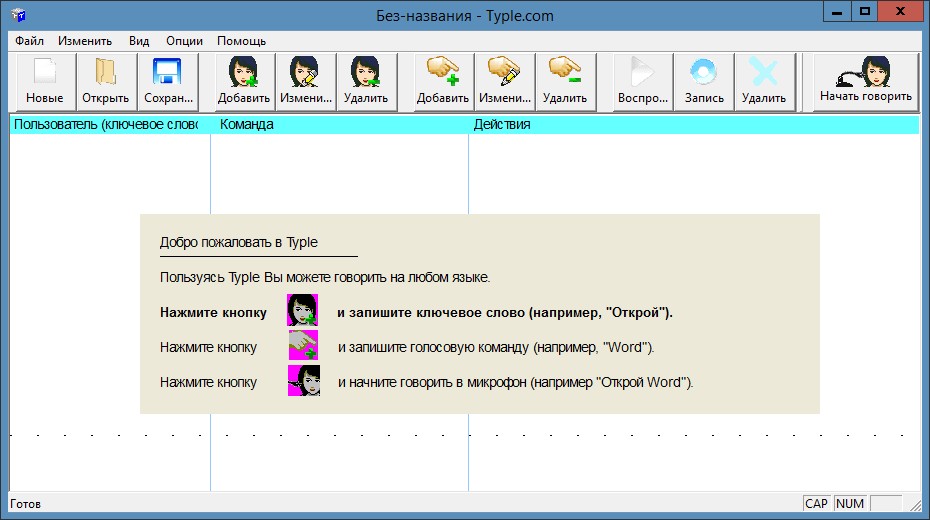
Минусом приложения является то, что оно больше не поддерживается разработчиками. Кроме того, программа иногда некорректно распознает русскую речь, так что желательно «общаться» с ней монотонным голосом.
Laitis
Данное приложение для голосового управления компьютером хорошо тем, что в нем есть довольно большой список уже готовых команд. Проще говоря, вам не нужно вручную делать записи для открытия той или иной программы. К примеру, Laitis умеет заходить на сайт «ВКонтакте», открывать Google Chrome, запускать Skype и многое другое.
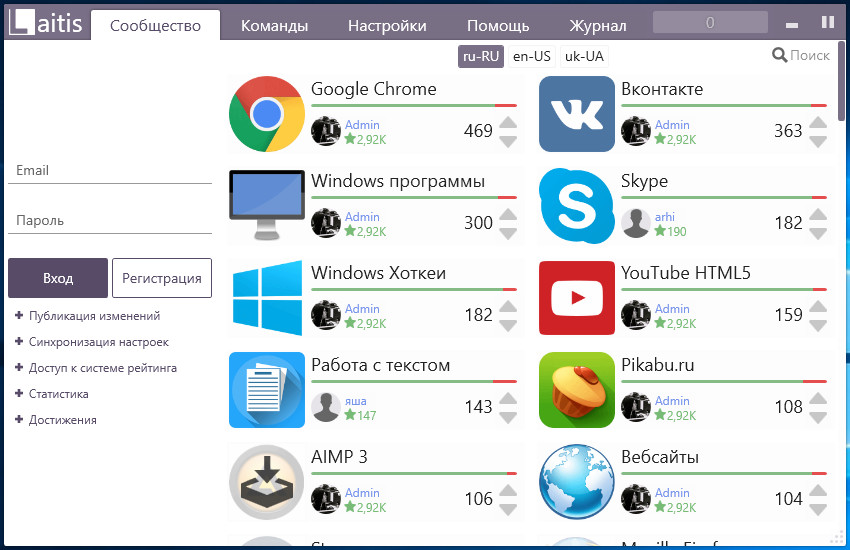
Интерфейс программы удобный. Все функции разделены на категории, так что вы в них не запутаетесь. Также при необходимости можно редактировать уже записанные команды, если они вас чем-то не устраивают.
Также стоит отметить, что разработчики активно выпускают обновления для своего детища. В каждом новом апдейте добавляются дополнительные функции, которые делают использование программы еще более удобным.
"Горыныч"
Нет, это не сказочный злодей, а очередная программа для голосового управления компьютером. К тому же, приложение сделано отечественными разработчиками, так что русский язык оно распознает на ура. При этом «Горыныч» постепенно приспосабливается к тембру вашего голоса, так что с каждым днем вам будет все проще использовать данную утилиту.
Но есть и ложка дегтя. К сожалению, в программе нет никаких предустановленных команд. То есть вам придется самостоятельно делать все записи, а в том случае, если их много, это занятие может растянуться на несколько дней.
Speaker
Простенькое, но очень приятное в использовании приложение. После его установки запустится небольшой курс обучения, в ходе которого вы, следуя подсказкам, научитесь создавать голосовые команды. Speaker, как и его конкуренты, умеет открывать файлы, запускать программы, фильмы, музыку, а также выключать и перезагружать компьютер.

К сожалению, разработчики больше не выпускают обновления для утилиты, поэтому ее работоспособность на новых версиях Windows (старше «семерки») не гарантируется. Но даже несмотря на это, Speaker вполне подойдет любому среднестатистическому пользователю.
"Алиса"
Разработкой данного приложения занимается небезызвестная компания «Яндекс». Уже сейчас «Алиса» запросто подскажет вам точное время, поделится свежими новостями, включит музыку и так далее. К тому же, программа встраивается в интерфейс операционной системы, что облегчает работу с ней.
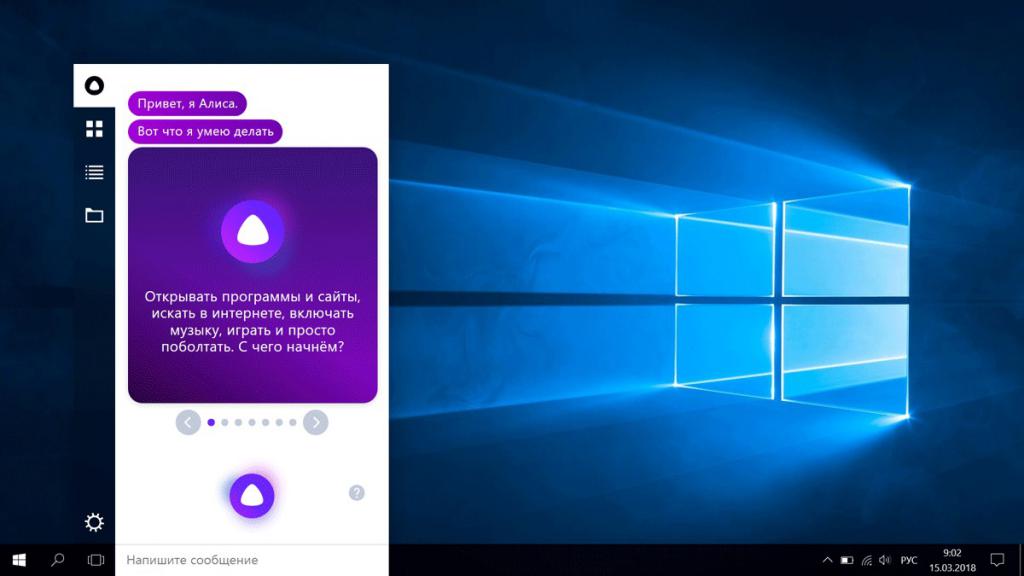
Минусы у приложения, конечно же, тоже есть. Например, вы можете пользоваться только предустановленными командами, а добавлять новые пока что нельзя. Также программа находится на относительно ранней стадии разработки, так что иногда в ней проявляются всевозможные баги. Однако разработчики активно исправляют все ошибки, а также постоянно снабжают утилиту новыми функциями.



























